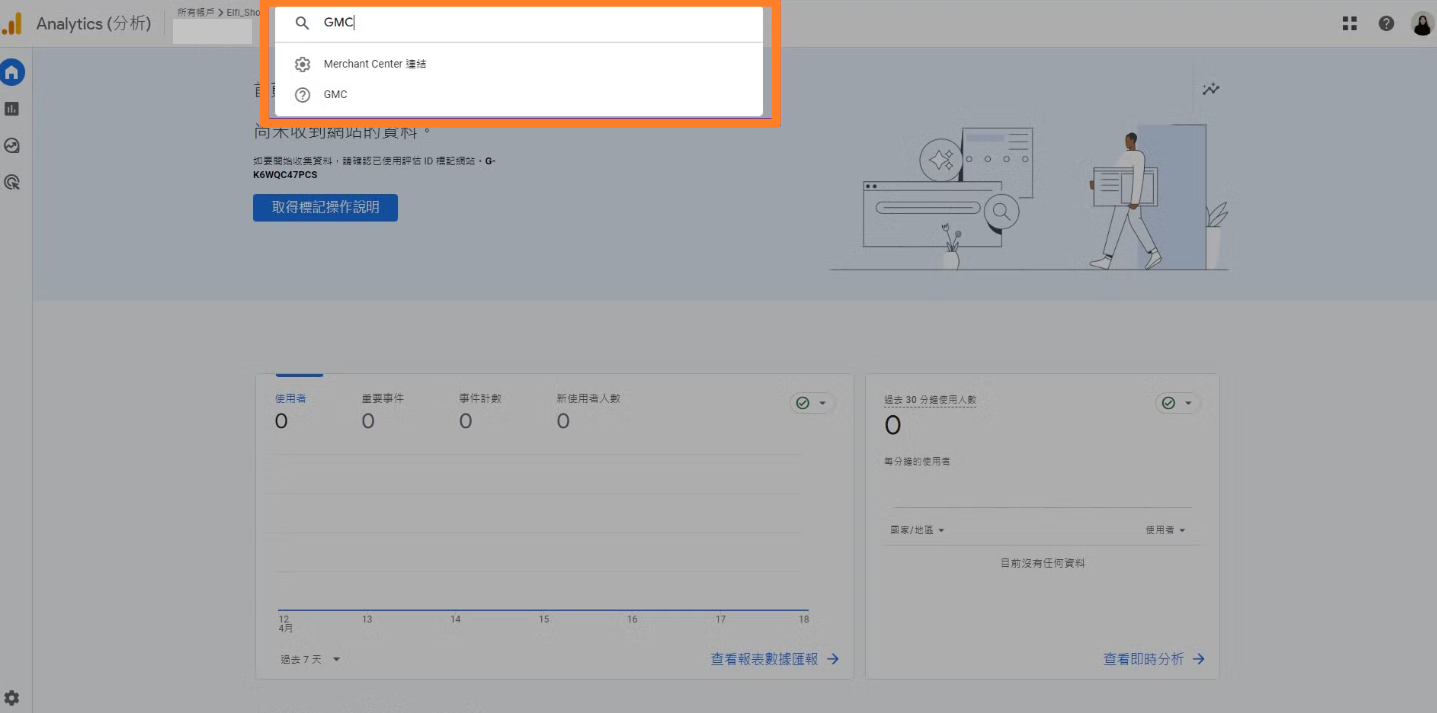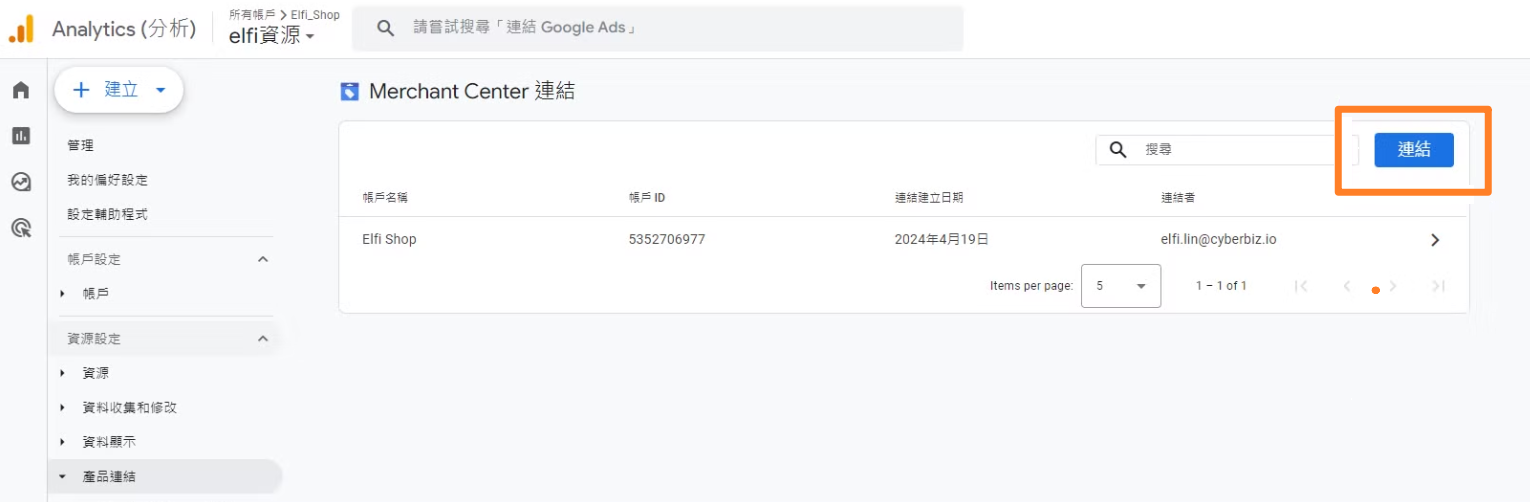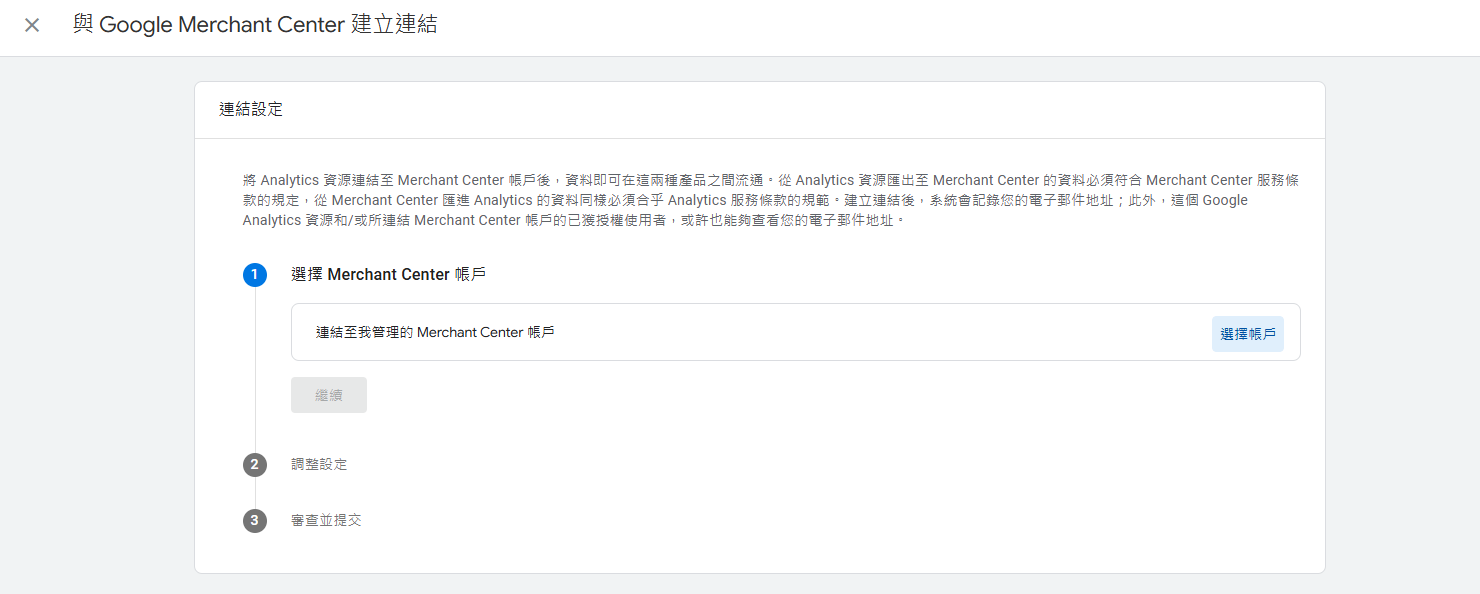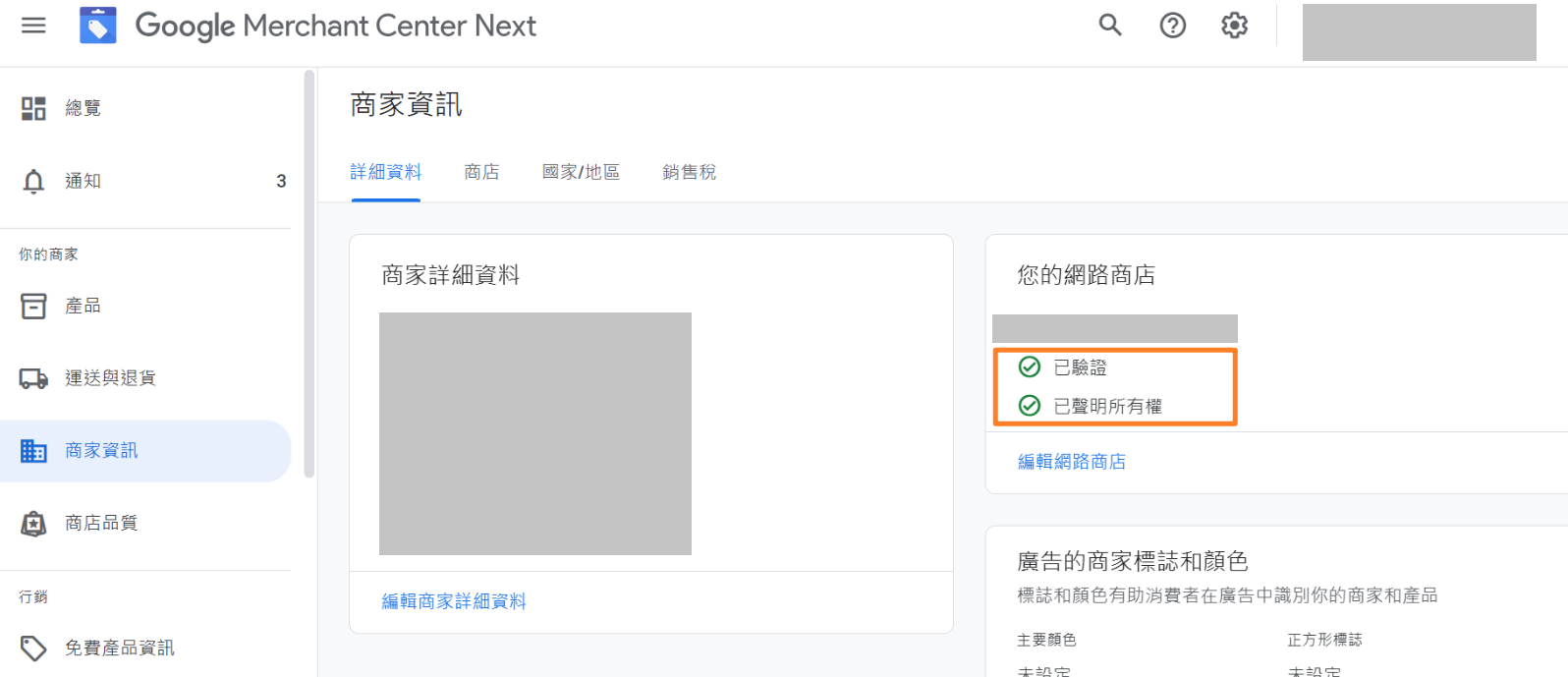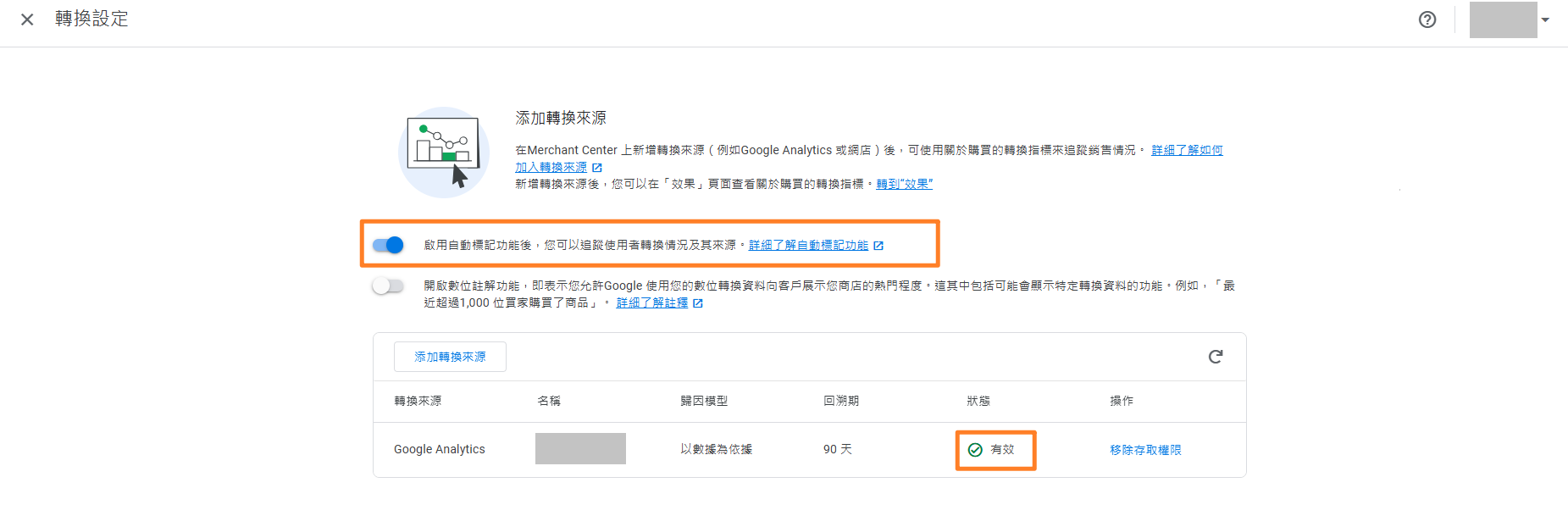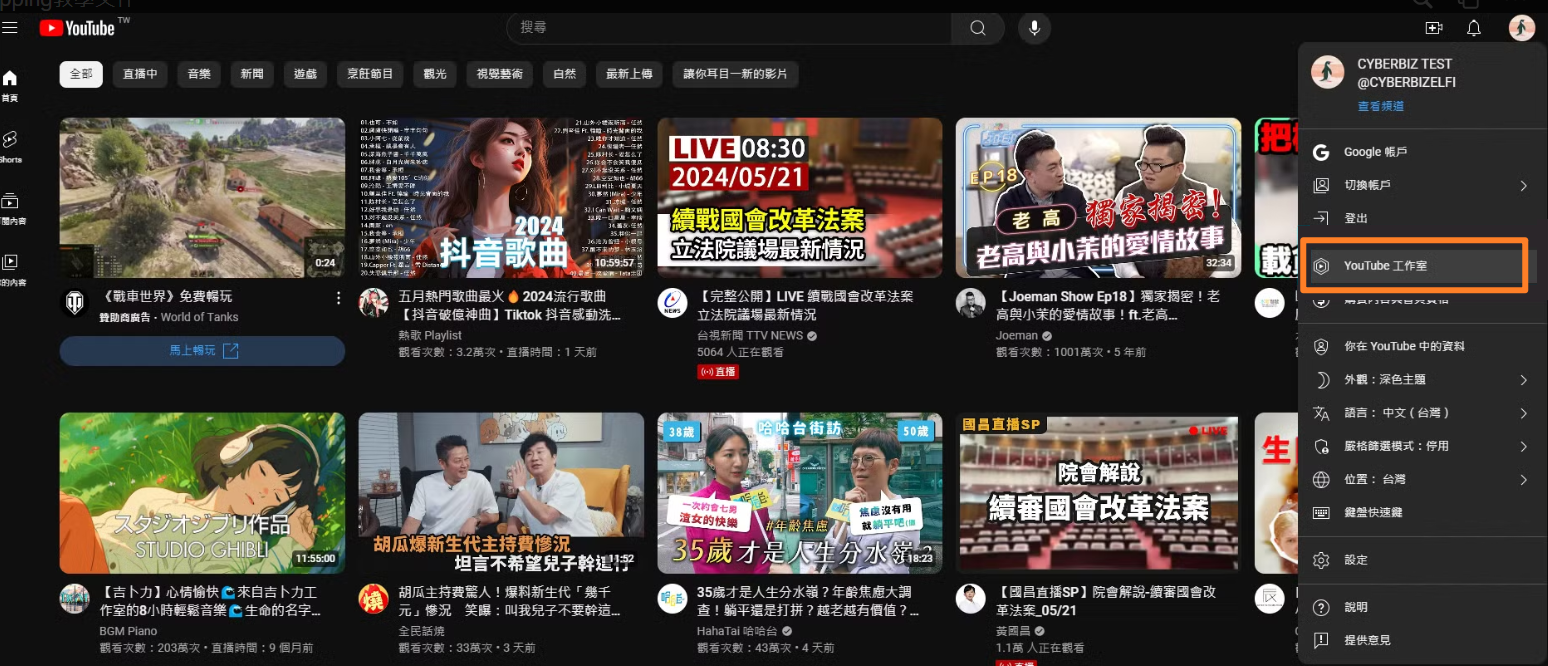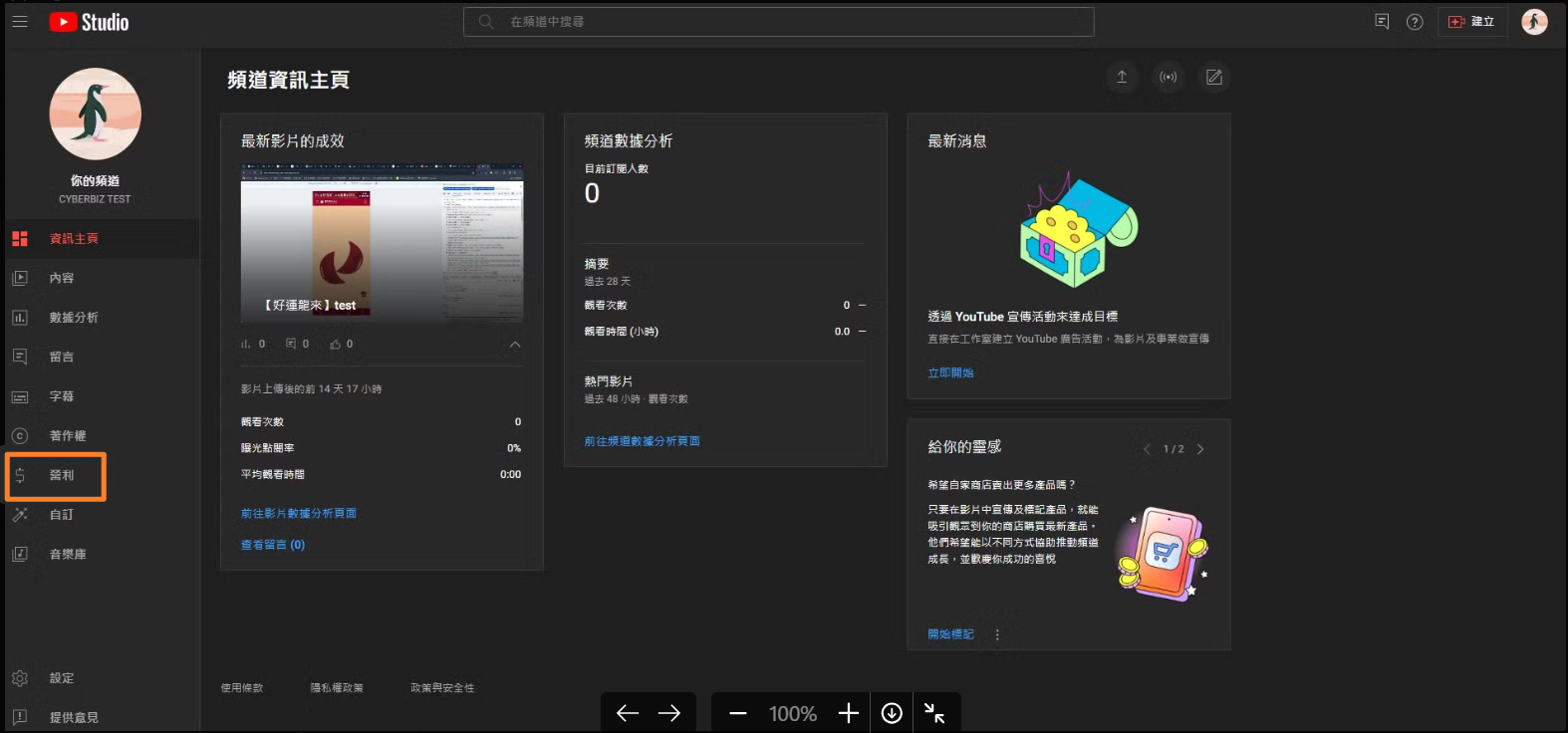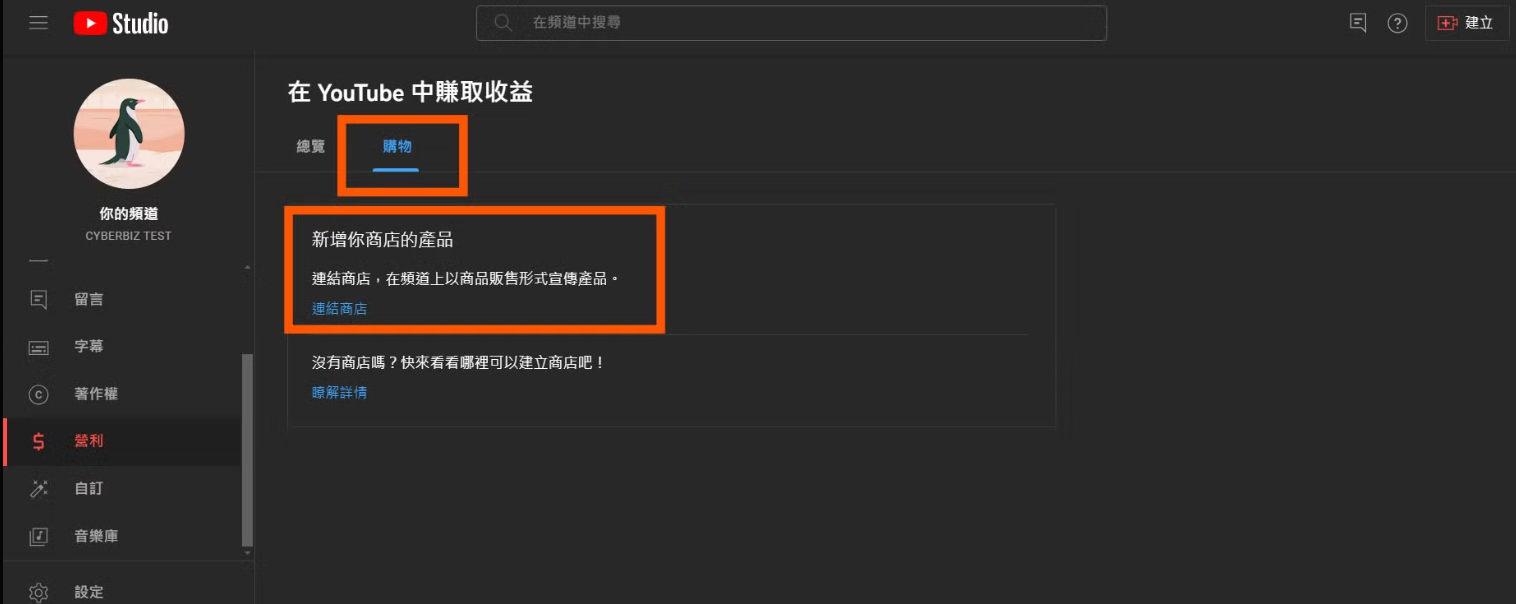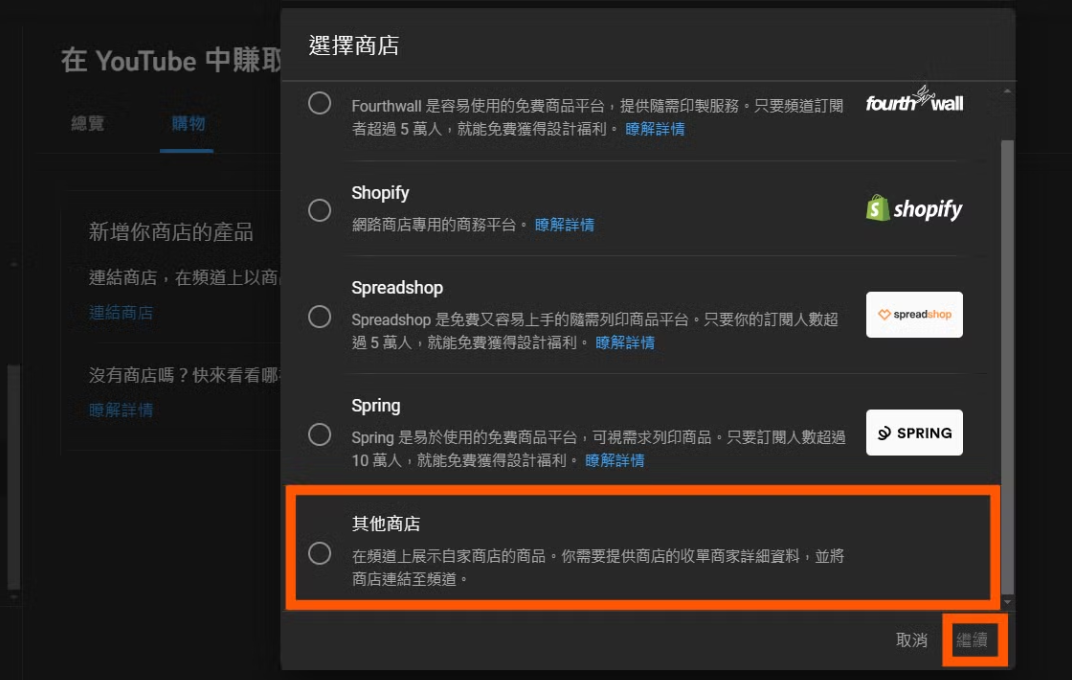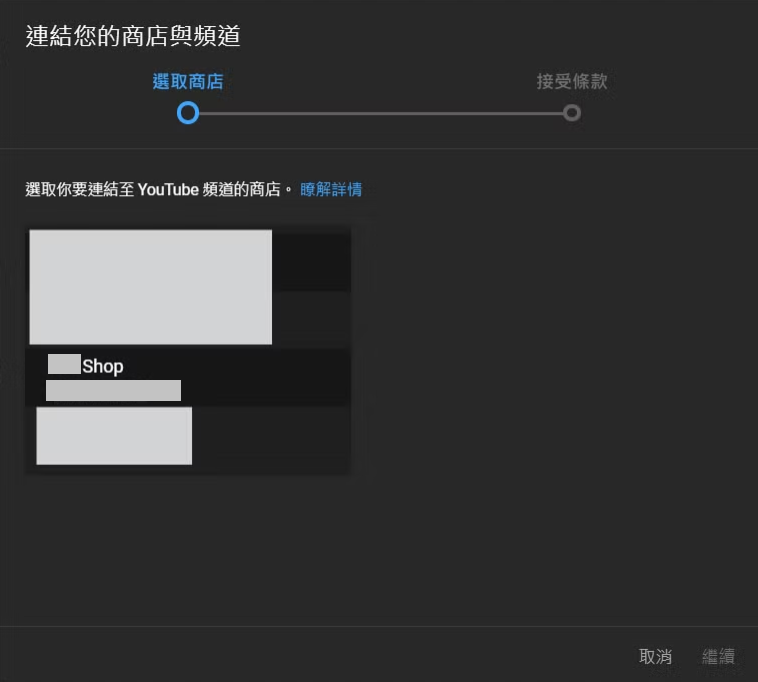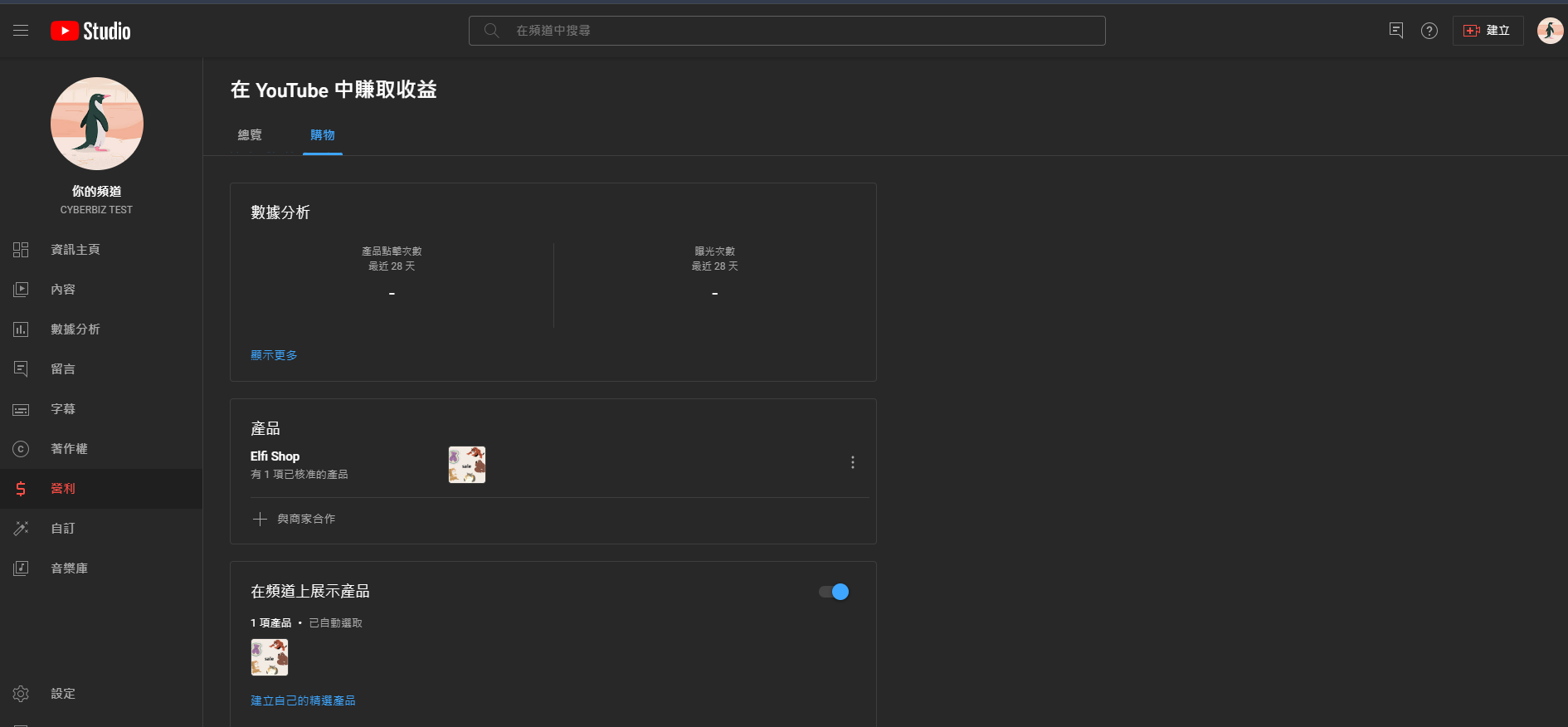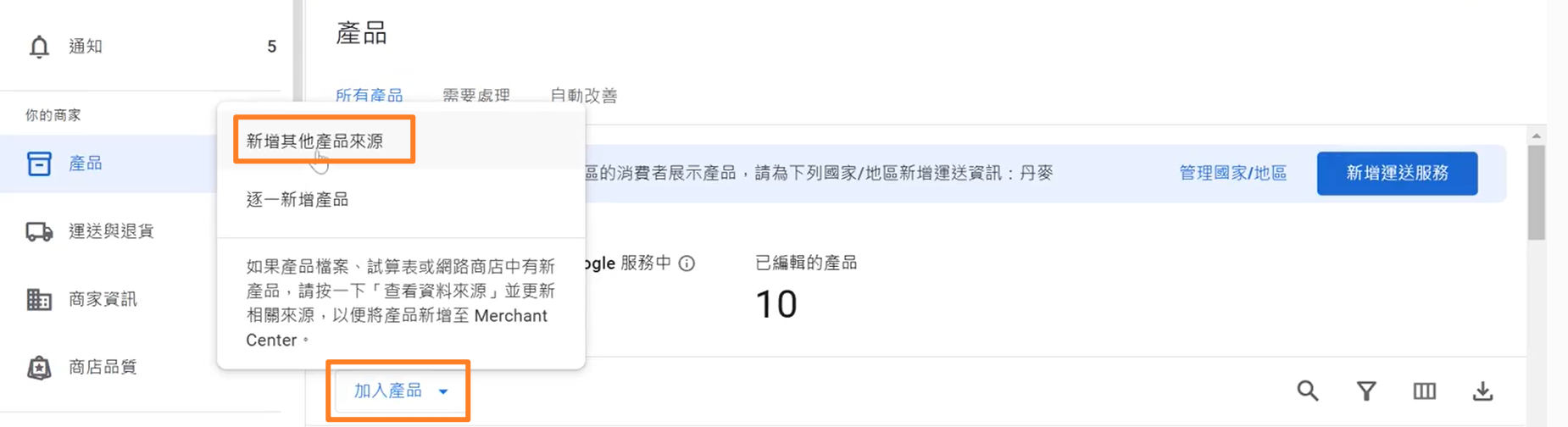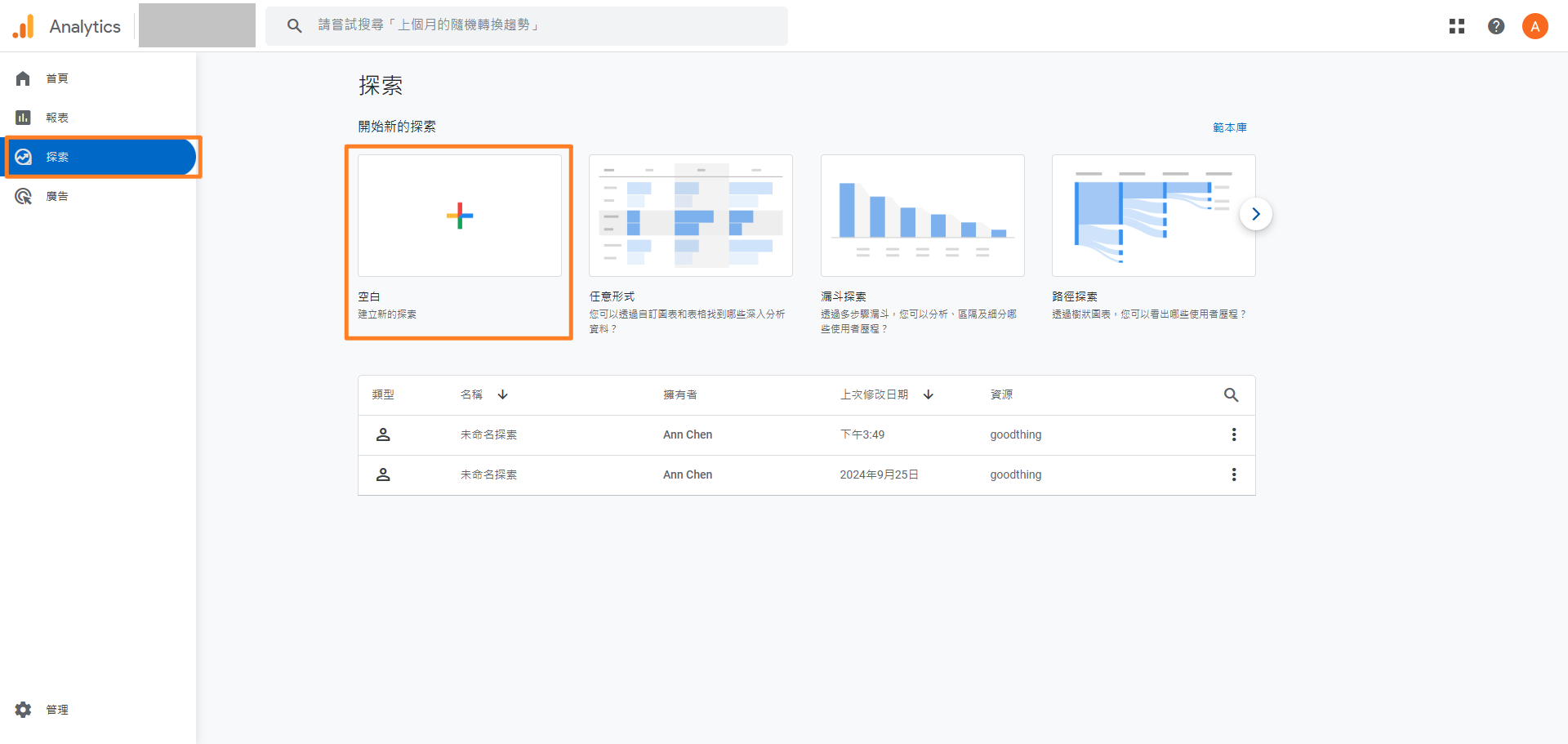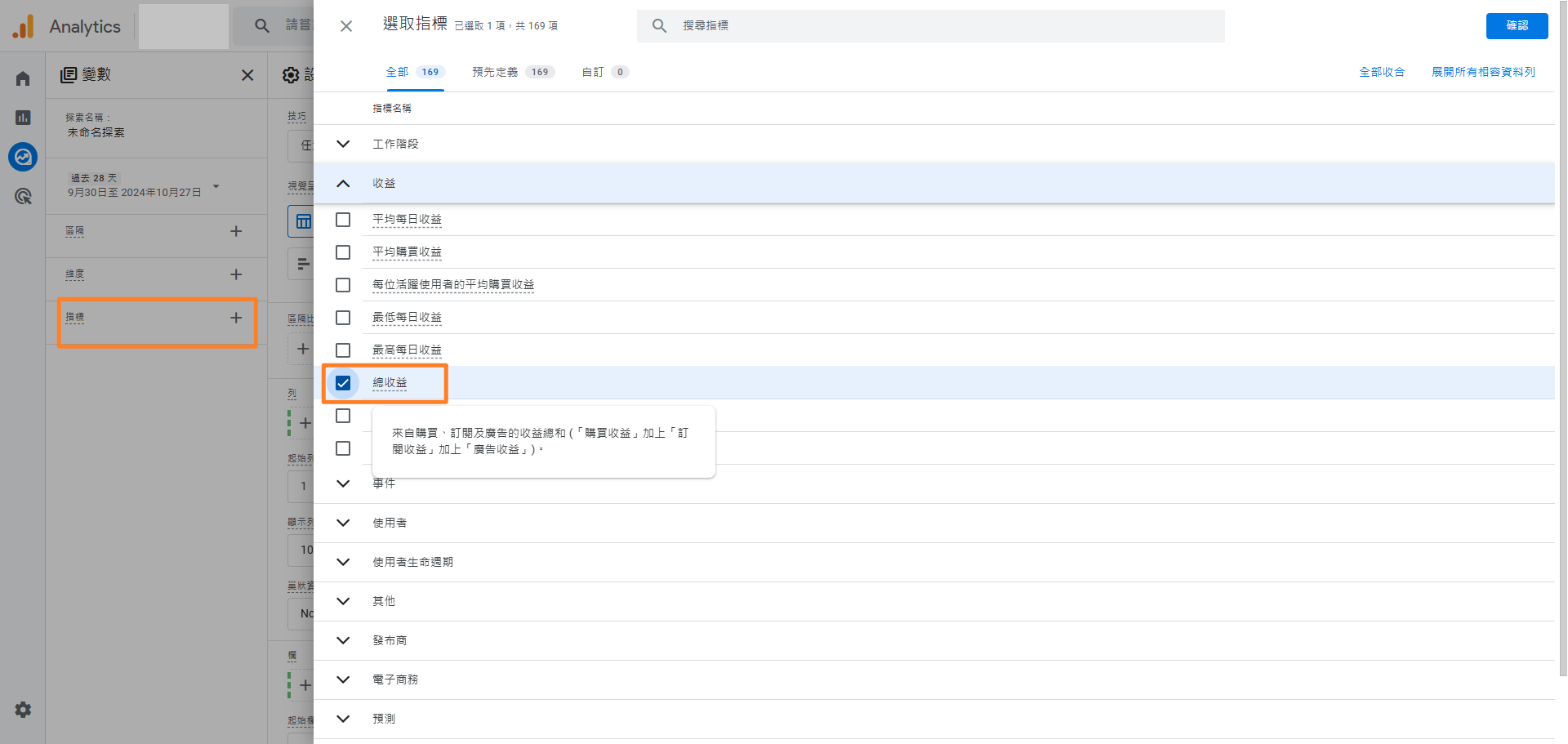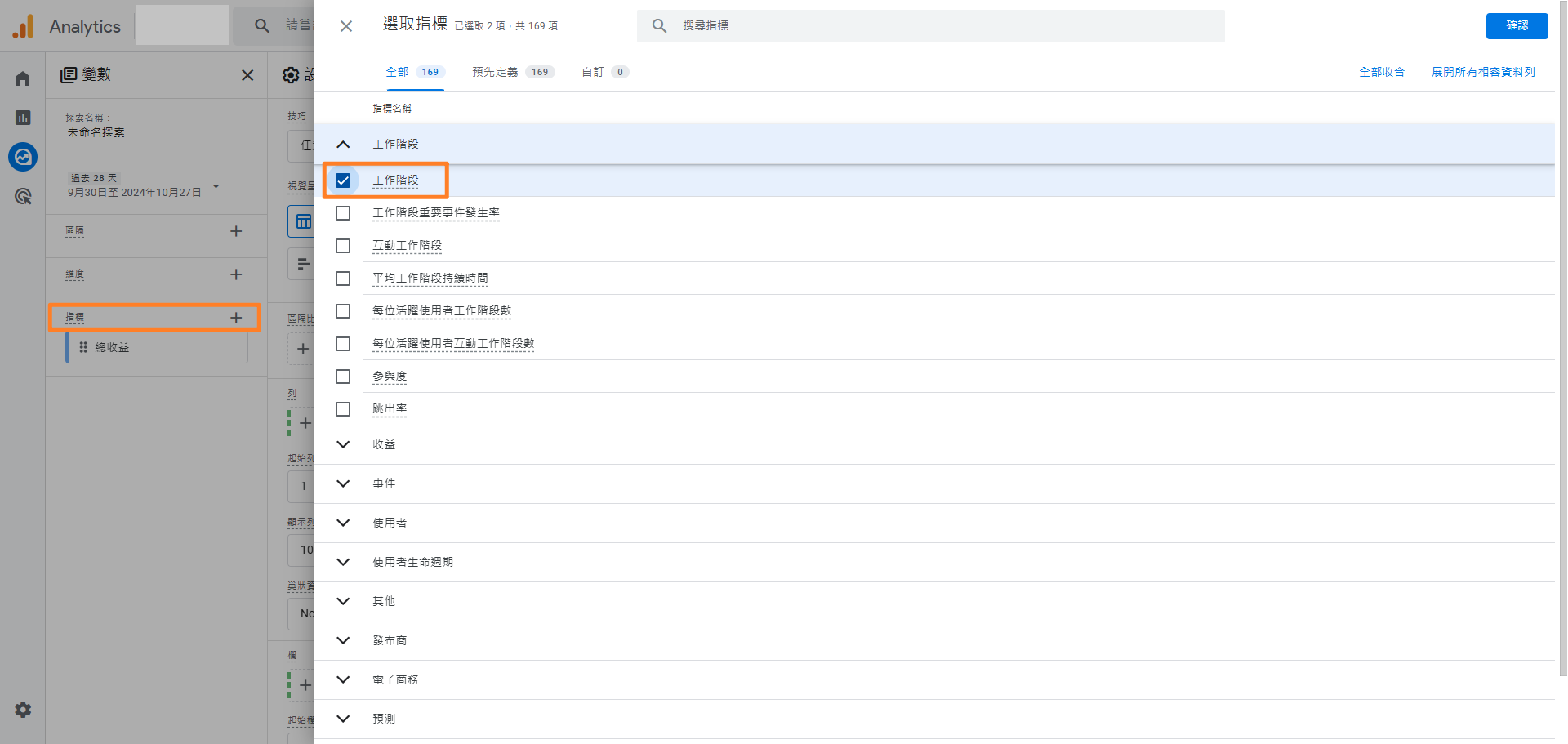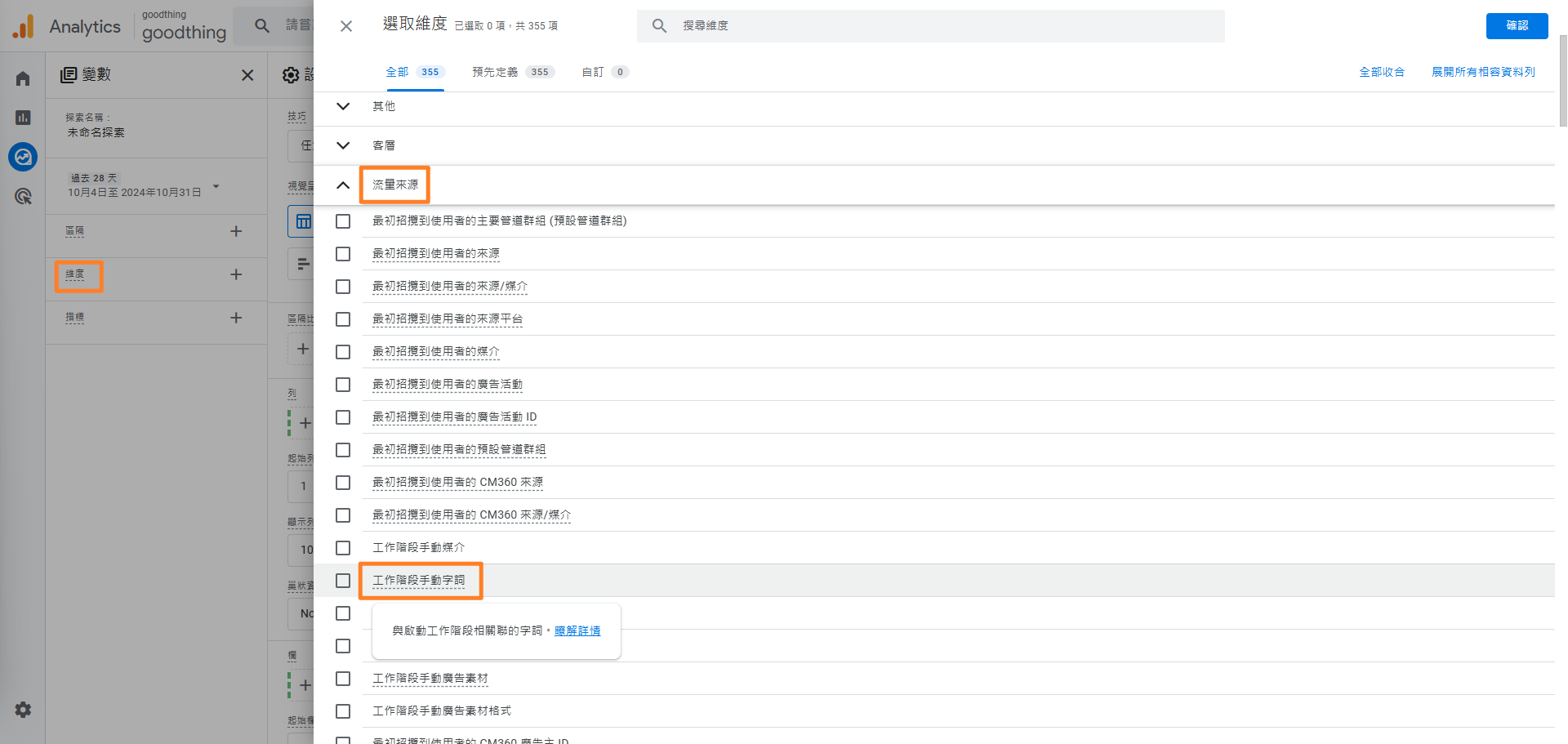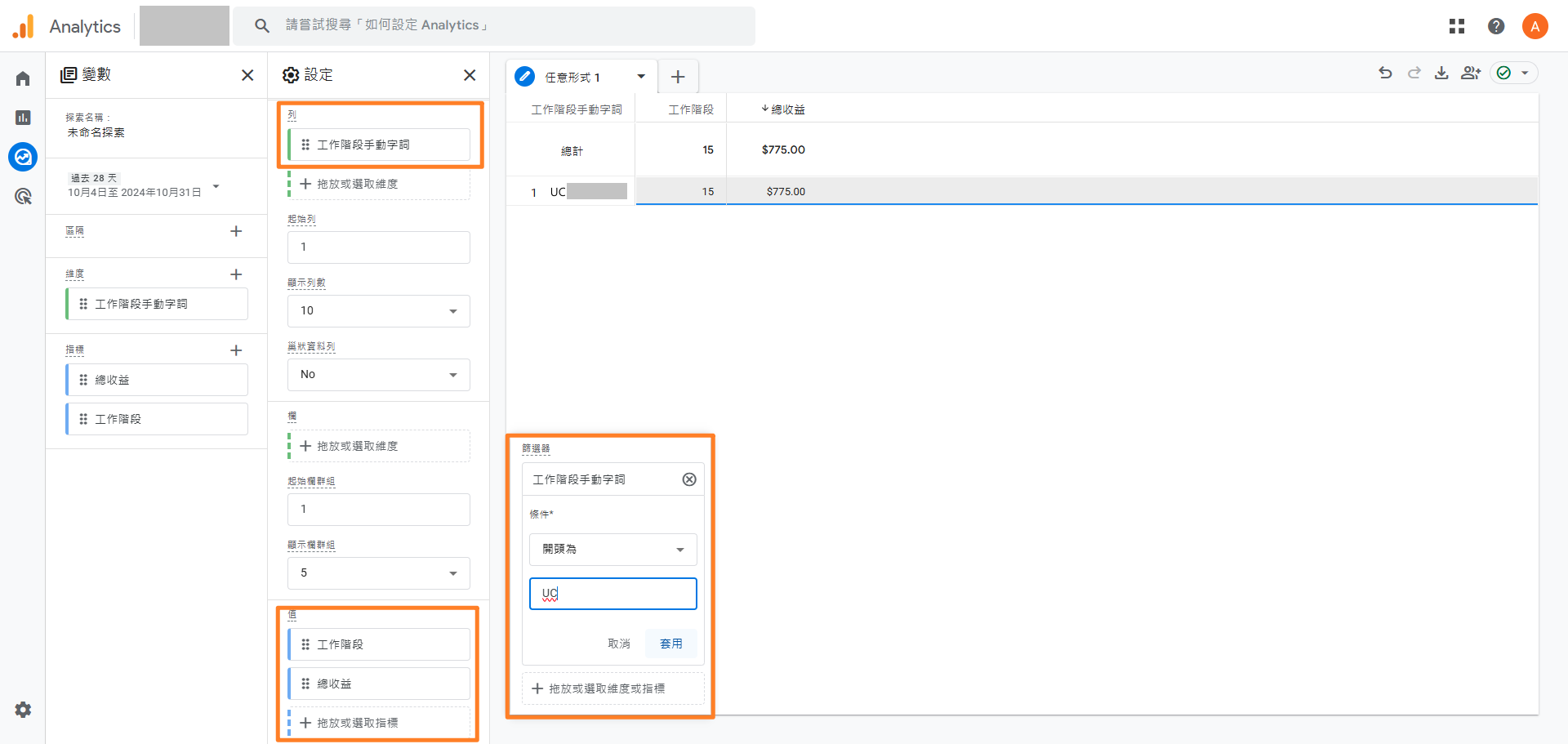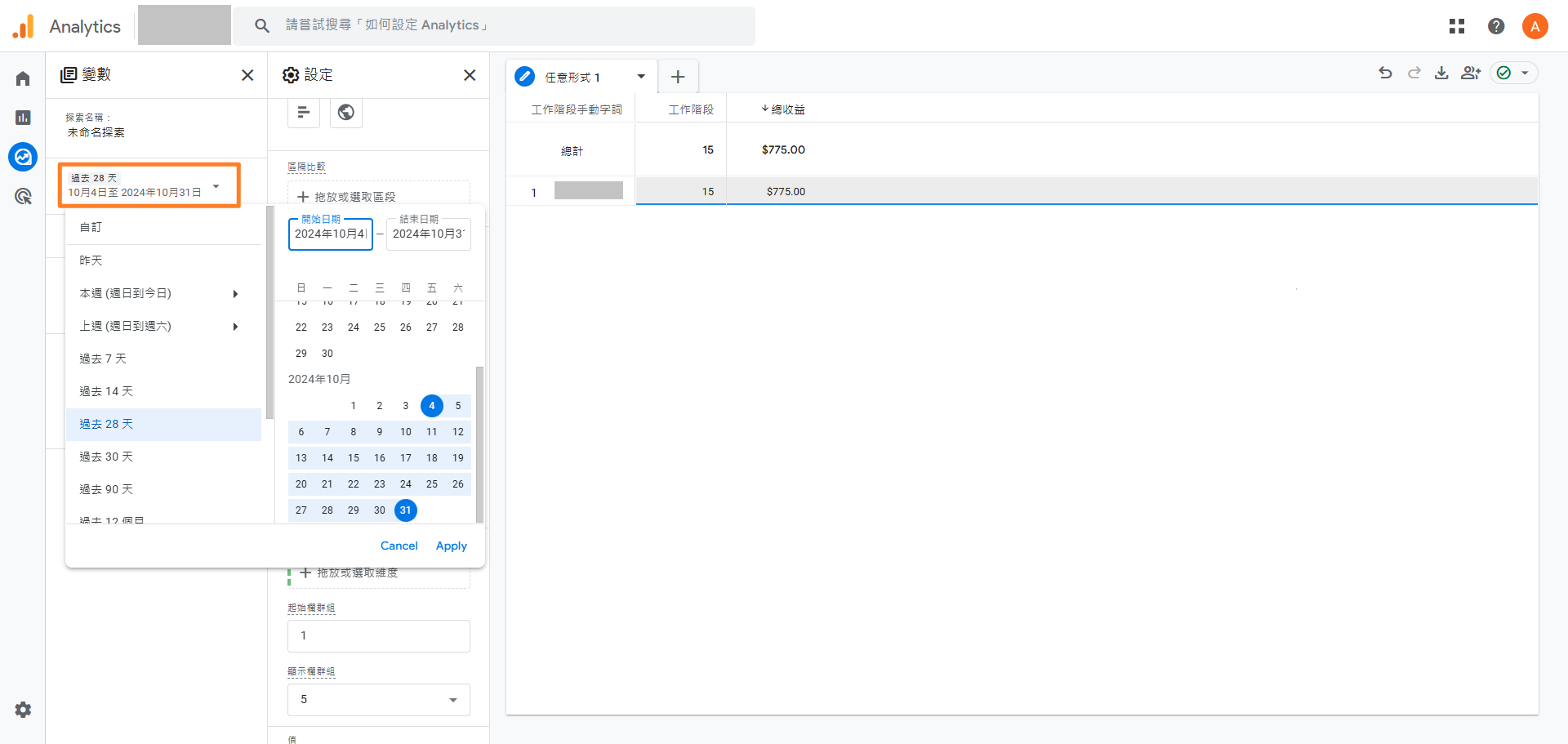- 請已完成 GMC 及 GA4 帳號申請及綁定後台 並 YPP資格申請 的商家繼續設定。
操作目錄:
注意事項:
- 此教學文件僅提供操作步驟做為參考,詳細認證以及驗證請洽 Google 官方做詢問。
📌 YouTube Shopping 完整設定步驟
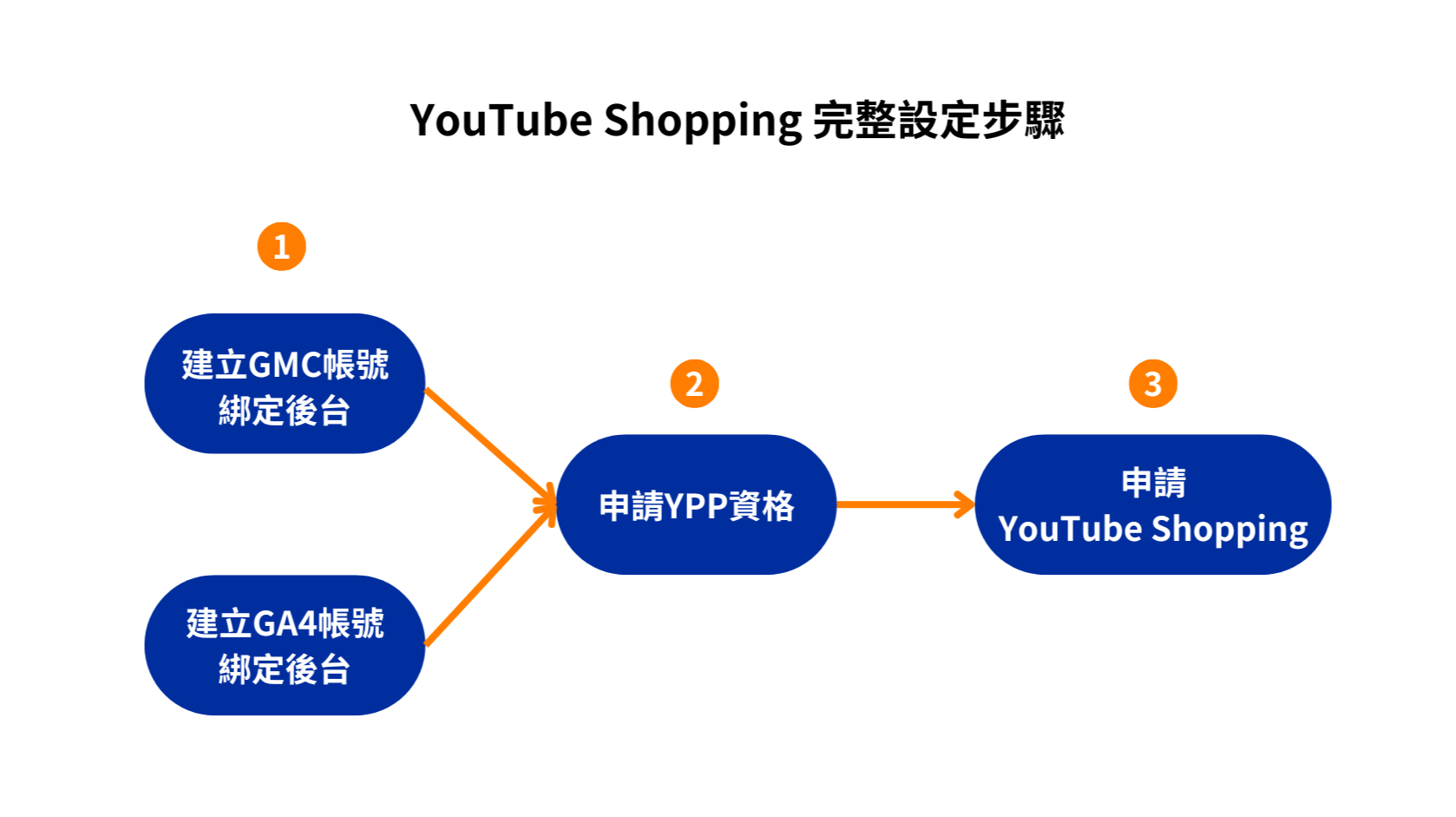
- GMC 及 GA4 帳號申請及綁定後台,請看 YouTube Shopping – Step1:GMC 與 GA4 帳號綁定後台。
- YPP 資格開通,請看 YouTube Shopping – Step2:YPP資格申請。
- 請確認上述步驟完成後,方可繼續設定。
📌 前置設定一:連結 GMC 與 GA4 帳號
📌 前置設定二:確認 GMC 已完成驗證
📌 步驟一:填寫申請表
- 請確認滿足以下條件:
- 商家請填寫 YouTube Shopping 資格申請表,由 CYBERBIZ 統一遞交至 YouTube。
- CYBERBIZ 透過 YouTube Shopping 資格申請表 所留的 e-mail 地址,寄送 e-mail 提醒商家已開通 YouTube Shopping 資格,商家收到信件後可進行下一步。
📌 步驟二:連結 YouTube Channel 與 CYBERBIZ 商店
📌 步驟三:於 GMC 後台上傳 Product Feed (動態饋給)
此步驟是為了將 YouTube Shopping 中需要展示的商品資訊上傳至 YouTube。
- 進入 GMC Next,左側選單選擇「產品」,點選「添加商品」。
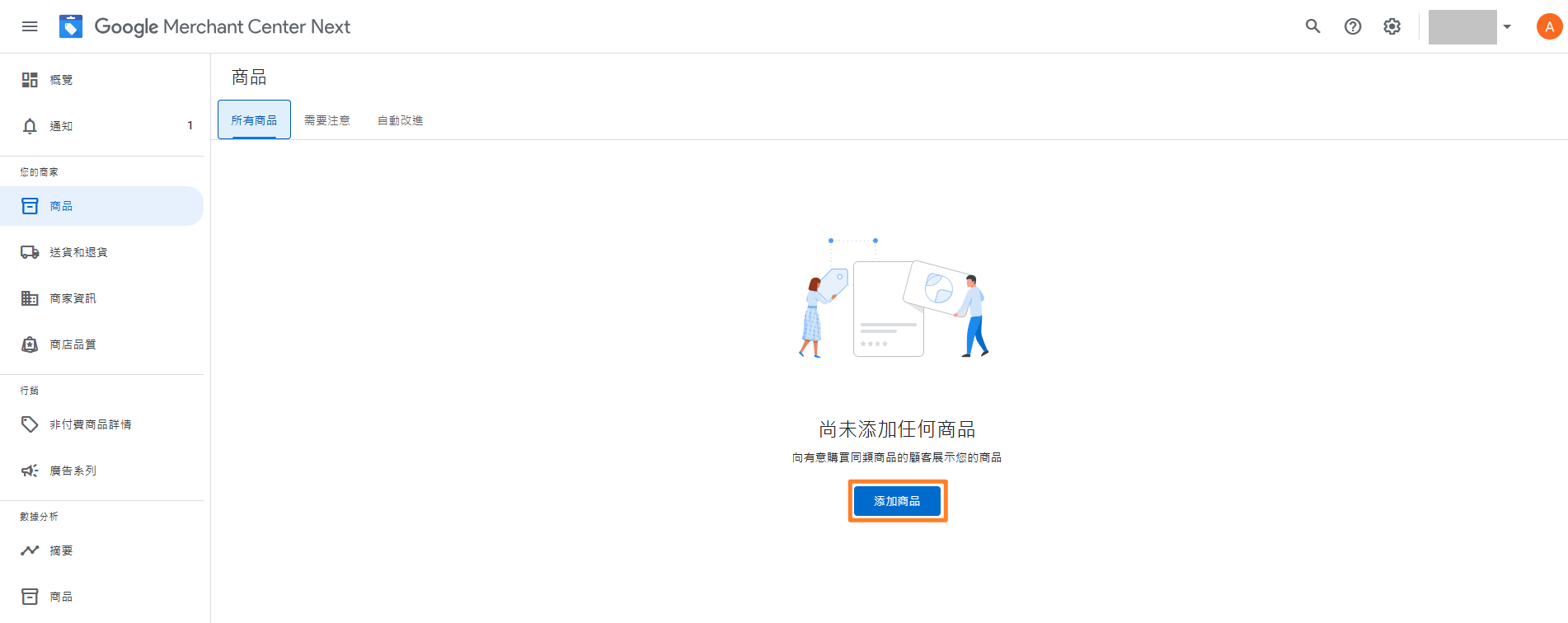
- 選擇「透過文件添加商品」,點選「輸入指向您的文件的鏈結」。
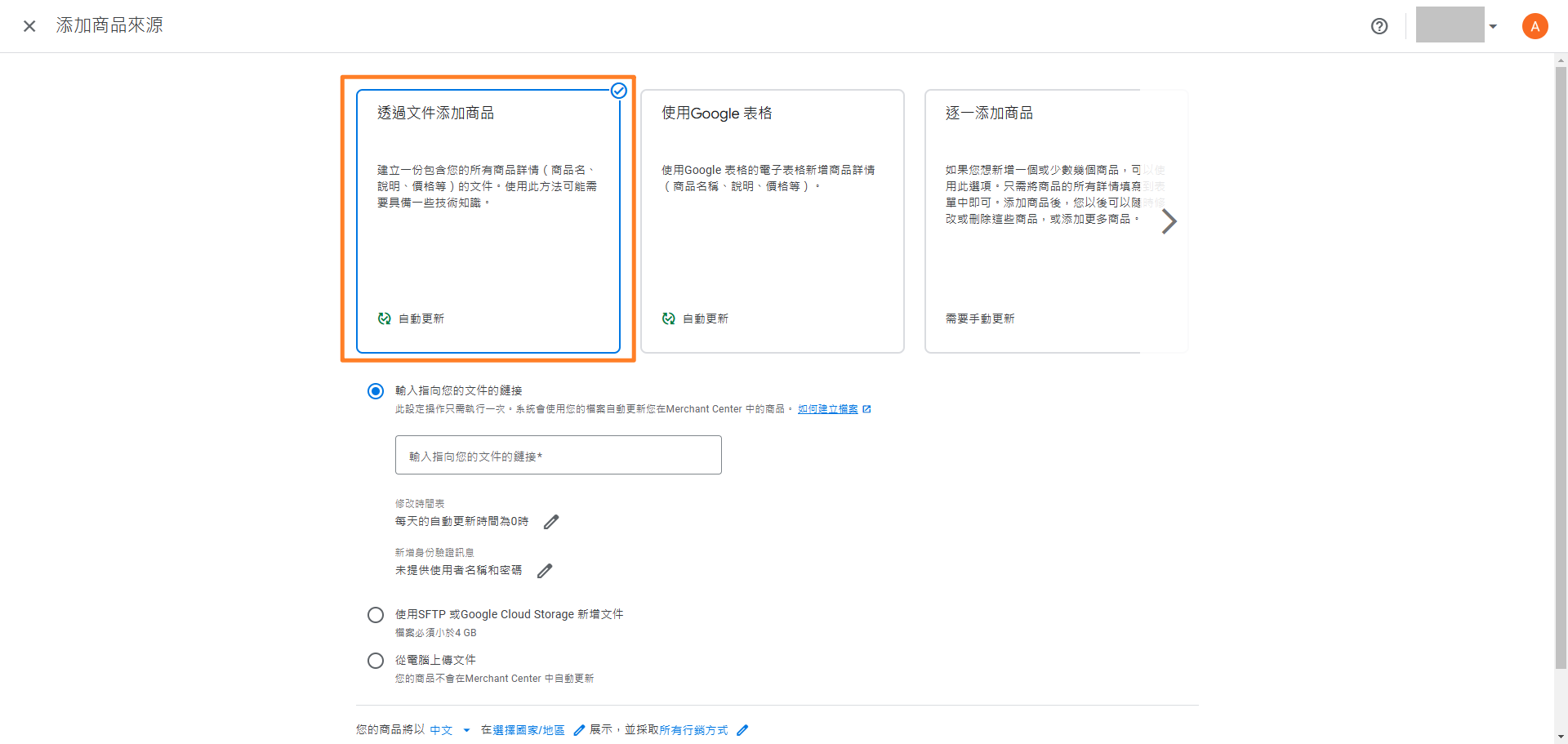
- 將 CYBERBIZ 後台「產品動態饋給連結」貼至「輸入指向您的文件的鏈結」下方欄位。
後台路徑 : 「第三方整合」→「谷歌 Google 設定」→「Google Merchant Center」→「產品動態饋給連結」 - 完成以下設定:
「你的產品在__1__將以__2__並根據__3__顯示,包括動態饋給標籤__4__。」
- 選擇「台灣」,可依需求繼續點選其他國家。
- 選擇「中文」。
- 選擇「YouTube 商店」。
- 自行設定標籤名稱。
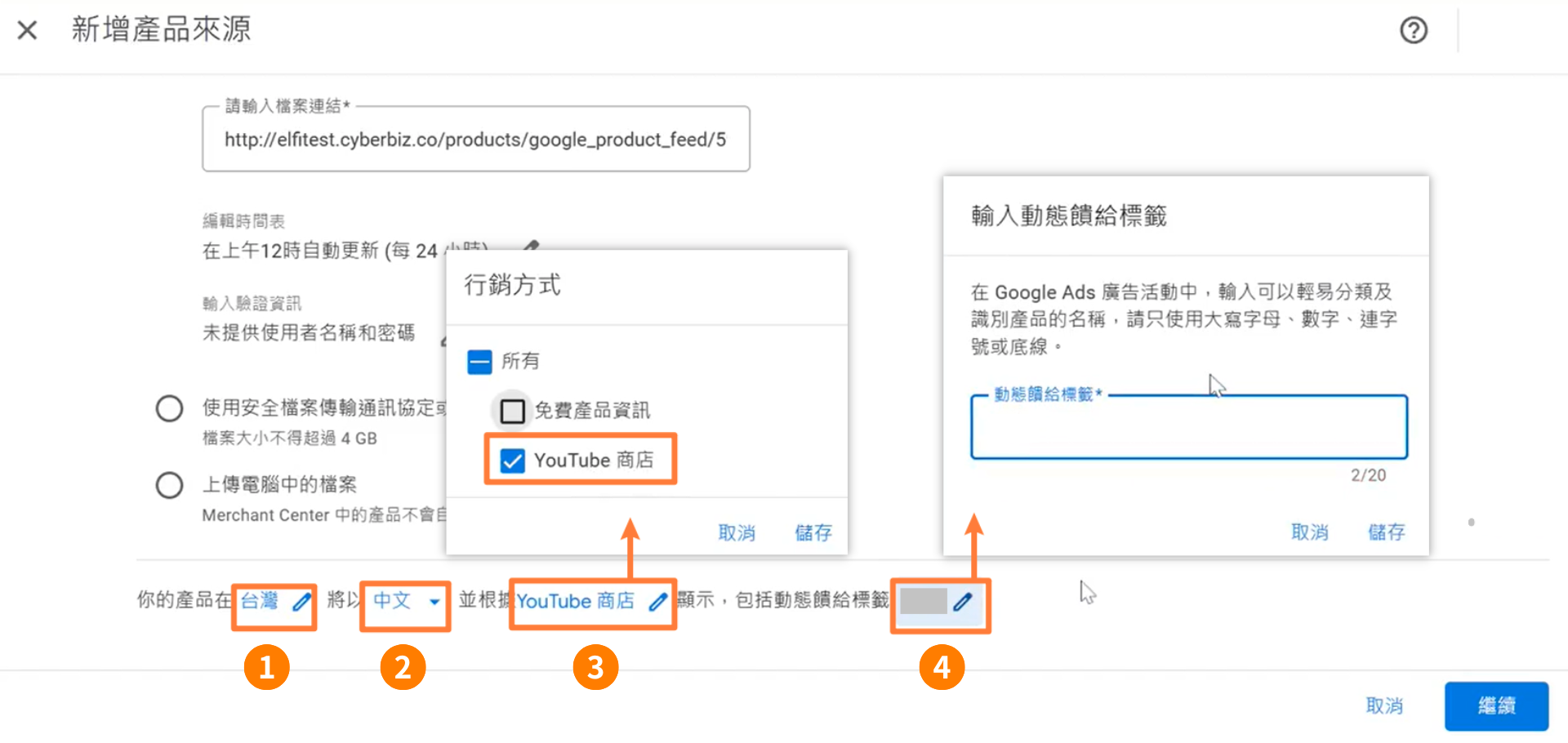
- 點擊「繼續」。
- 商品資訊上傳至 GMC。若「商品」欄位持續 loading 中,可點選「更新」。
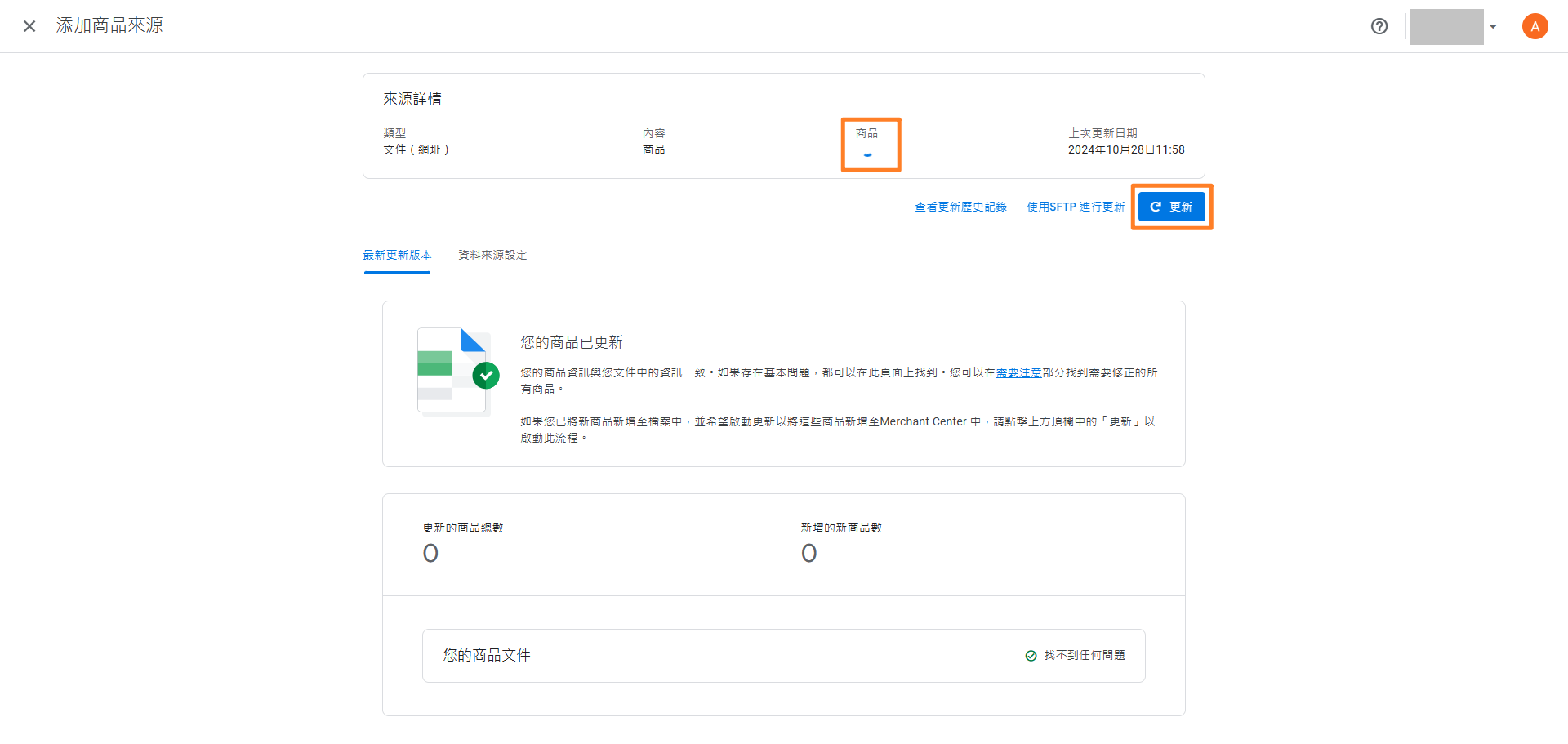

📌 請注意:商品自動下架機制
- Product Feed(動態饋給)上的商品資訊超過30天沒在 GMC 更新,將會從 YouTube Shopping 自動下架。
- 若您的商品想在 YouTube 上顯示超過30天,則可以定期(例如每28天) 操作一次【步驟三:於 GMC 後台上傳 Product Feed (動態饋給)】,以維護更新狀態。
📌 如何透過 GA4 追蹤 YouTube Shopping 成效
📌其他資源
![]()